Aimez-vous écouter Spotify Chansons? Si c'est le cas, vous avez certainement créé votre propre compte dans le Spotify application. Que diriez-vous d'être trop accro à la musique et de vouloir utiliser une telle chanson comme sonnerie de votre téléphone portable ?
Eh bien, imaginez entendre votre chanson préférée chaque fois que quelqu'un vous envoie un texto ou vous appelle? Avez-vous une idée de la façon dont vous pouvez faire cela? Si vous ne l'avez pas, nous devons vous apprendre un guide pour créer votre favori Spotify sonnerie en particulier si vous utilisez un téléphone mobile Android.
Si vous êtes impatient d'en savoir plus, continuez à lire cet article car nous sommes sur le point de commencer par la première partie de cet article.
Guide des matières Partie 1 : Le Spotify Application et sa limitation de téléchargementPartie 2 : Télécharger Spotify Chansons utilisant DumpMedia Spotify Music ConverterPartie 3: Définir la chanson téléchargée comme sonnerie du téléphonePartie 4: Pour tout résumer
Nous sommes si chanceux que la technologie se soit développée et ait été mise à niveau à un tout autre niveau. Nous pouvons désormais écouter des millions de chansons du bout des doigts tant que nous disposons d'une connexion Internet stable.
En termes de musique, plusieurs services de streaming musical ont été présentés au public. L'un d'eux est celui-ci Spotify application. Cette application a été fréquentée par les gens car elle offre un large éventail d'options en termes de chansons, d'artistes, d'albums, de genres et bien plus encore.
Vous pouvez même y écouter des livres audio. Si vous êtes utilisateur depuis un certain temps, vous pourriez éventuellement être un utilisateur de compte premium. Sinon, vous utilisez sûrement l’application gratuitement.

Utilisateurs Premium ont la capacité de diffuser de la musique avec des sauts et des choix illimités et peuvent même les enregistrer sur leurs gadgets pour une écoute hors ligne. Mais gardez à l'esprit qu'une fois l'abonnement terminé, toutes les chansons téléchargées disparaîtront également. C'est un inconvénient si vous êtes un utilisateur gratuit.
Cependant, bien que vous soyez un utilisateur de compte premium, il existe toujours une limitation. Depuis Spotify les chansons sont protégées par une certaine technologie de sécurité, la protection DRM (Digital Rights Management), comme ils l'appellent, on ne peut pas sauvegarder directement les chansons et les avoir pour toujours.
C'est pourquoi les gens continuent de chercher des moyens de conserver tous ces favoris. Spotify chansons qu'ils aiment et même les utiliser comme sonnerie de téléphone. Dans la partie suivante, la réponse à cette question sera exposée et expliquée.
Comme mentionné initialement, puisque Spotify Les chansons sont protégées par DRM, il semble être difficile pour les gens de télécharger toutes leurs chansons préférées et d'en sauvegarder des copies pour toujours sur leurs appareils.
Une limitation supplémentaire à cela est l'impossibilité de partager avec d'autres en raison de la protection DRM et limite la lecture de fichiers sur des appareils non autorisés. Mais tout cela sera résolu si vous utilisez un logiciel tiers étonnant : DumpMedia Spotify Music Converter.
DumpMedia Spotify Music Converter est un outil développé et créé par DumpMedia. Cette application logicielle a la capacité de transformer ou de convertir votre favori Spotify chansons dans n'importe quel format que vous voulez. Il prend en charge beaucoup, y compris les plus utilisés et les plus populaires, y compris MP3, WMA, WAC, AAC, FLAC et bien d'autres.
De plus, lors de la conversion, le suppression de DRM (Gestion des droits numériques) une protection sera également assurée. Cela signifie que vous pouvez avoir ces chansons téléchargées et joué facilement dans d'autres appareils sans avoir à vous soucier de savoir si les chansons seront lues ou non.

Les étapes sont en fait assez faciles. Voici ceux-là.
Penchons-nous davantage sur ces étapes.
Téléchargement gratuit Téléchargement gratuit
Bien sûr, la première chose que vous devez faire est d’avoir DumpMedia Spotify Music Converter téléchargé et installé sur votre ordinateur personnel. Une fois cela fait, il suffit d'ouvrir et de lancer le programme pour démarrer ainsi que votre Spotify .
Vous pouvez commencer à ajouter les fichiers en effectuant un glisser-déposer ou même en ajoutant simplement l'URL du fichier (lien). Ce programme prend en charge la conversion par lots qui permet de convertir non seulement un fichier mais un nombre. Convertir beaucoup à la fois n'est pas un problème.

Lors de l'importation et du téléchargement des chansons à convertir, l'étape suivante serait la sélection du format de sortie. Assurez-vous de choisir le format que vous désirez parmi ceux que vous verrez à l'écran. Dans ce cas, nous devons convertir les chansons dans un format généralement supporté par de nombreux lecteurs multimédias et même par les téléphones mobiles.
Vous pouvez convertir les chansons en MP3 format ou tout autre format mentionné au premier paragraphe de cette partie pour autant qu'il soit pris en charge par le téléphone mobile. Vous pouvez le faire en vous dirigeant vers le bouton « Convertir toutes les tâches en » situé dans le coin supérieur droit de l'écran.

La dernière étape serait de cliquer sur le bouton «Convertir» pour commencer le processus de conversion. Cela ne prendra que du temps car le programme est conçu pour fonctionner cinq fois plus vite que tout autre convertisseur. Pendant que la conversion est en cours, des barres d'état s'affichent sur l'écran dans lequel vous pouvez suivre la progression du processus pour chaque morceau.

Une fois ces étapes accomplies, toutes les chansons choisies seront disponibles et enregistrées sur votre ordinateur personnel. Soyez assuré que tous ceux-ci sont prêts à être joués sur n'importe quel appareil, car la protection DRM a déjà été supprimée.
De plus, le format des chansons a été converti en un nouveau format différent. Maintenant, la prochaine chose à faire est d'enregistrer les chansons sur votre téléphone mobile pour les utiliser comme sonnerie. Cela sera discuté dans la prochaine partie de cet article.
Pour continuer, toutes les chansons téléchargées et converties doivent être sauvegardées sur le téléphone mobile à partir de l'ordinateur grâce à l'utilisation d'un câble USB. Si vous utilisez un téléphone Android, une fois que toutes ces chansons ont été enregistrées, vous pouvez simplement vous diriger vers l'option "Paramètres" et définir une chanson comme sonnerie.
Maintenant, si vous souhaitez obtenir et utiliser plus d'options pour pouvoir régler la sonnerie, vous pouvez utiliser une application qui a la capacité de le faire - le Gestionnaire Syncios qui est disponible pour les téléphones Android et iOS.
Voici les étapes de base pour utiliser l'application mentionnée.
Voici les détails de chaque étape mentionnée.
Bien entendu, la première chose à faire est de télécharger et d'installer ce Syncios Manager sur votre ordinateur personnel. Une fois cela fait, vous pouvez simplement lancer et ouvrir l'application et vous assurer que votre téléphone a été connecté à votre ordinateur personnel via l'utilisation d'un câble USB.
Syncios analysera ensuite votre mobile et une fois terminé, vous pouvez maintenant cliquer sur le bouton « Boîte à outils » suivi de sélectionner l'option « Ringtone Maker » que vous pouvez immédiatement voir sur la page pop-up.
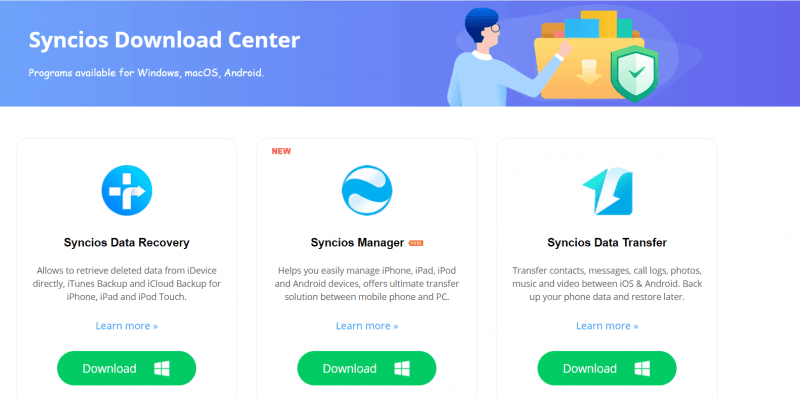
La prochaine chose que vous devez faire est d'importer toutes ces chansons converties et téléchargées dans l'application Syncios. Vous pouvez simplement effectuer le glisser-déposer des fichiers. Ici, vous avez maintenant la possibilité de modifier la sonnerie si vous préférez ne conserver qu'un segment ou couper une partie du Spotify chanson.
Une fois que vous avez terminé l'édition, vous pouvez simplement appuyer sur le bouton « Enregistrer et importer » qui se trouve juste en dessous de la fenêtre pour enfin importer et enregistrer la version modifiée sur votre téléphone.
Après avoir enregistré la chanson modifiée sur votre téléphone mobile, vous pouvez simplement l'utiliser comme sonnerie de votre téléphone.
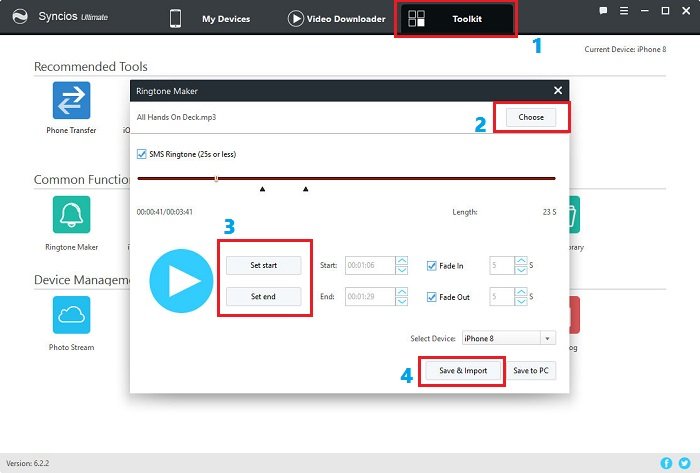
Enfin, un guide sur la façon d'utiliser son favori Spotify chansons comme téléphone Spotify la sonnerie a été discutée dans cet article. Si vous avez recherché le même sujet mais que vous n'en avez pas trouvé, nous sommes heureux de vous proposer le guide que nous avons énoncé et mis en évidence dans cet article.
Le téléchargement de Spotify les chansons ne sont plus un problème aussi puisque vous pouvez utiliser ce DumpMedia Spotify Music Converter pour la transformation audio et le téléchargement, puis ce Syncios Manager pour le découpage et l'édition audio.
Si vous avez d'autres idées et recommandations que vous souhaitez partager avec d'autres lecteurs, vous pouvez avoir vos commentaires dans la section ci-dessous. Nous aimerions connaître vos pensées.
